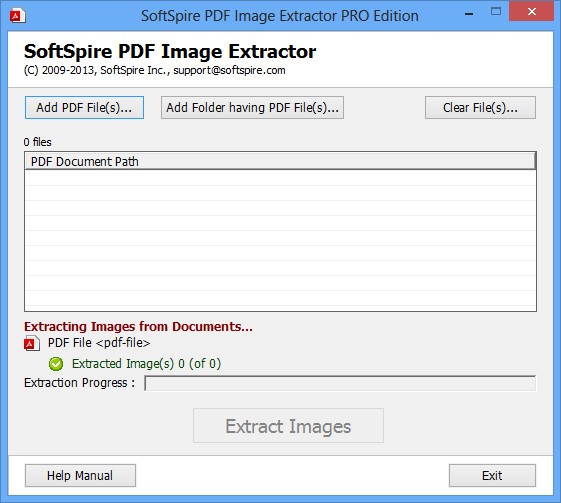
-
SoftSpire PDF Image Extractor官方版
大小:1M语言:1M 类别:文件处理系统:WinAll
展开
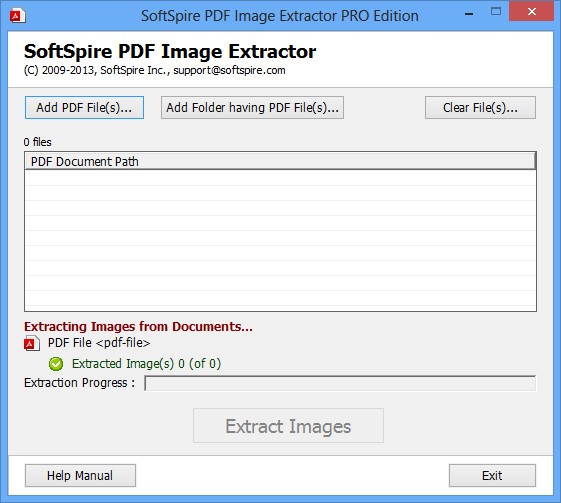
PDF的文件提取工具让你处理文件的时候更便捷。SoftSpire PDF Image Extractor是一款PDF图片提取设备,SoftSpire PDF Image Extractor最新版可以为你提取PDF图像,并且可以单独保存,使用便捷简单。需要的快来下载。
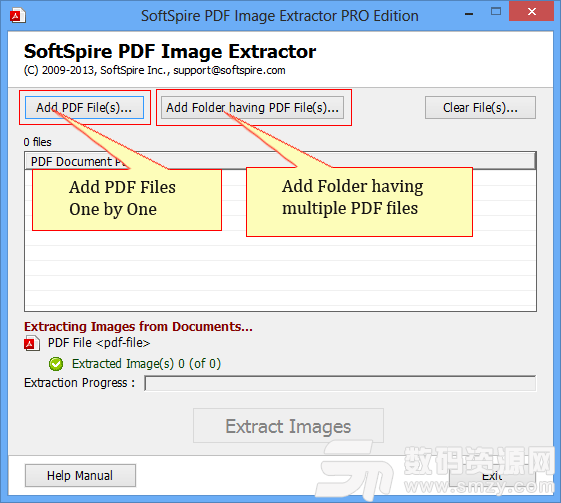
提取PDF图像
轻松地从任何pdf文件中提取图片、图形、图像、照片。该工具允许您批量从PDF文件中提取所有大小的图像,包括大图像和小图像。
批量提取图像
该软件将允许您从多个PDF文件中提取图像一次。您可以添加包含多个PDF文件的文件,软件将从PDF文件中提取多个图像。
支持损坏/加密的PDF文件
软件允许用户从普通的PDF文件中提取图像和照片,而无需任何努力,但如果您有损坏的、加密的或受保护的PDF文件,那么它也将很容易地提取数据。
提取所有类型的图像
软件支持提取所有类型的图片、照片、图形、图像格式,如JPEG、PNG、GIF、BMP等。PDF图像提取程序可以保存任何大小的高质量图像,而不存在任何风险。
与所有adobe版本兼容
软件支持从PDF1.3、1.4、1.5、1.6、1.7等文件中提取图像,从AdobeAcrobat3.x到AdobeAcrobatx。因此,无论您拥有何种类型的PDF文件,都可以轻松提取图像。
图像没有变化
软件不会更改图像的大小和质量。它将在提取PDF文件图像时保持完美的图像质量和大小。批量从PDF文件中提取大小图像。
在新文件夹中保存图像
提取PDF图像后,软件会生成一个单独的文件夹,并将每个AdobePDF文件中的图像、图形等保存到相应的文件夹中。它将为每个PDF文件创建一个文件夹。
基于Windows操作系统的实用程序
Windows操作系统完全支持软件。用户可以在任何基于Windows操作系统的机器上运行此工具,如Windows10、8.1、8、7、vista、XP等,没有任何问题
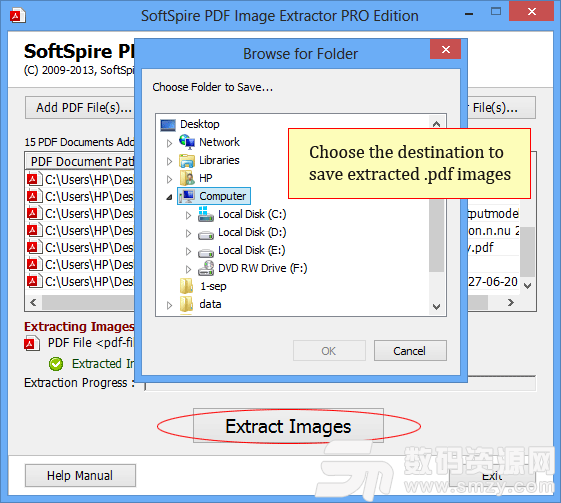
步骤1-安装软件
下载并安装软件。开始菜单-所有程序-SoftSpire PDF图像提取程序。启动软件后;添加PDF文件,软件提供两个选择PDF文件的选项
添加PDF文件C若要逐个添加Adobe PDF文件,请按ctrl键并选择“多个PDF文件”。
添加包含PDF文件的文件夹C添加包含多个PDF文件的文件夹。对于此选项,用户需要在一个文件夹中收集PDF文件。
步骤2-选择保存提取的PDF图像的目标
添加PDF文件后,单击“提取图像”,系统将要求您选择保存提取图像的位置。
步骤3-读取图像信息
选择合适的定位软件后,将开始读取图像信息,读取图像信息后,将开始从PDF文件中提取图像。
步骤4-警报消息
成功从PDF文件中提取所有图像、照片、图形后,软件将显示警告消息,显示“PDF图像提取-已完成”。
加载全部内容
 SoftSpire pdf Attachment Extractor绿色版
SoftSpire pdf Attachment Extractor绿色版 Vibosoft PDF Image Extractor中文版
Vibosoft PDF Image Extractor中文版 A PDF Image Extractor最新版
A PDF Image Extractor最新版 Vibosoft PDF Image Extractor(PDF图像提取工具)
Vibosoft PDF Image Extractor(PDF图像提取工具) Free PDF Image Extractor 4dots(PDF图像提取工具)
Free PDF Image Extractor 4dots(PDF图像提取工具) VeryPDF PDF Table Extractor官方版
VeryPDF PDF Table Extractor官方版 FM PDF Content Extractor Pro官方版
FM PDF Content Extractor Pro官方版 SoftSpire PDF Security Removal最新版
SoftSpire PDF Security Removal最新版 SoftSpire DOC to PDF Converter免费版
SoftSpire DOC to PDF Converter免费版 Mgosoft Image To PDF Converter官方免费版
Mgosoft Image To PDF Converter官方免费版
云转码50年授权版40M22105人在玩云转码相信大家都不陌生,这款云转码50年...
下载
GCFScape最新版498K6949人在玩非常优秀的文件编辑器,GCFScape最...
下载
noteexpress注册机35M4868人在玩作为学生党,我们不想花太多钱,那么问题来...
下载
focusky中文版绿色版63M2964人在玩很多专业的ppt幻灯片人士都会选择foc...
下载
大势至电脑文件防泄密系统已注册版8M2548人在玩我们很多朋友们电脑中都是有着很多的私密的...
下载
空白五线谱打印版4K2372人在玩钢琴五线谱打印模板很多学生教师都会需要,...
下载
文电通pdf套装版4免激活版267M2264人在玩工作中需要PDF编辑的能手,文电通pdf...
下载
noteexpress3.2完美版72M2048人在玩对于大学要毕业的小伙们来说,扫红真的是马...
下载
db文件查看器7K1998人在玩各位在使用db数据库进行工作的小伙伴们,...
下载
洗稿神器最新版3M1841人在玩我们在写作的时候应该怎么才可以将自己的...
下载